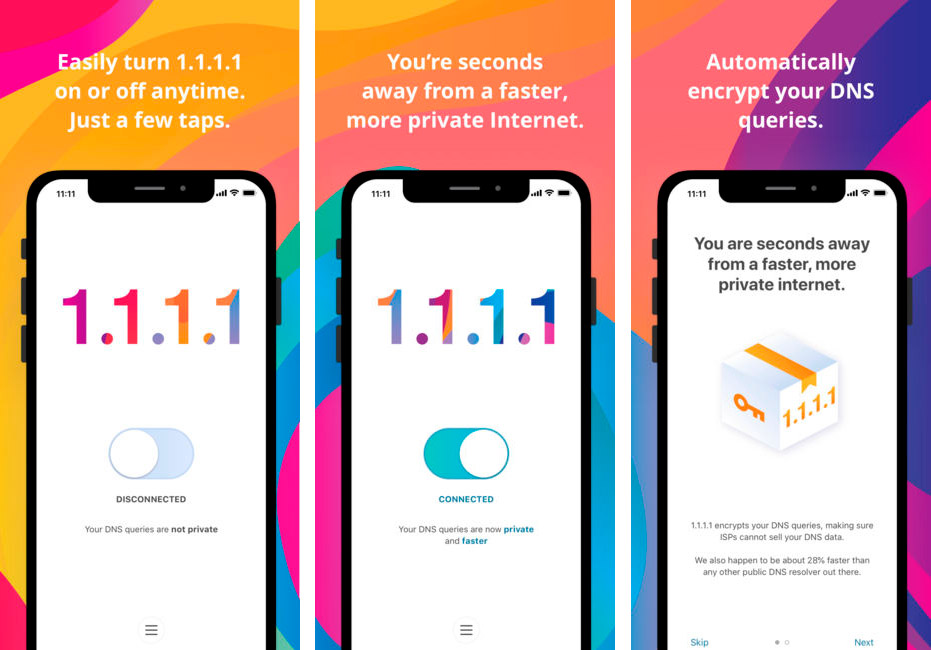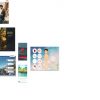1.1.1.1 est un partenariat entre Cloudflare et APNIC. Cloudflare gère l’un des plus grands et plus rapides réseaux au monde. APNIC est une organisation à but non lucratif gérant l’allocation d’adresses IP pour les régions Asie-Pacifique et Océanie.
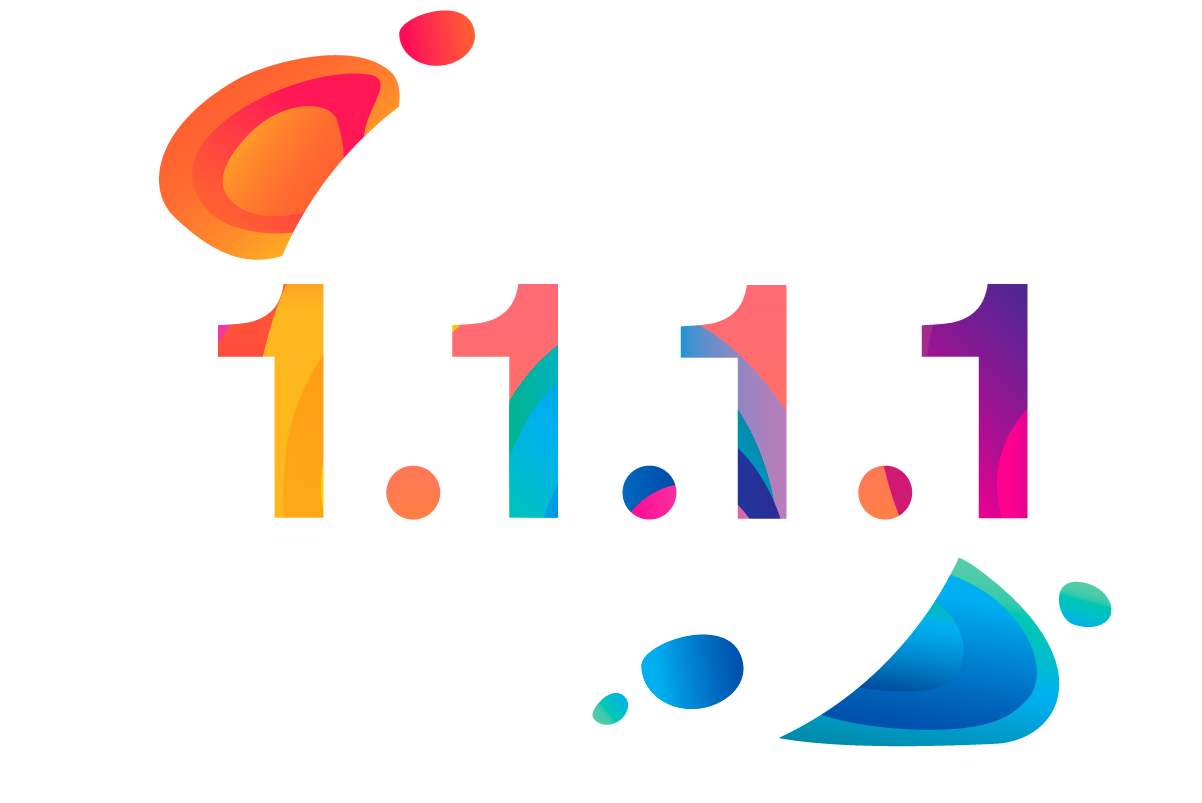
Cloudflare’s mission is to help build a better Internet and today we are releasing our DNS resolver, 1.1.1.1 – a recursive DNS service. With this offering, we’re fixing the foundation of the Internet by building a faster, more secure and privacy-centric public DNS resolver. The DNS resolver, 1.1.1.1, is available publicly for everyone to use – it is the first consumer-focused service Cloudflare has ever released. 1.1.1.1
We’re using the following IPv4 addresses for our resolver: 1.1.1.1 and 1.0.0.1. Easy to remember. These addresses have been provided to Cloudflare by APNIC for both joint research and this service. You can read more about their work via the APNIC blog.
DNS resolver, 1.1.1.1, is served by Cloudflare’s Global Anycast Network. (Lire la suite)
DNS : L’annuaire de l’Internet
Presque tout sur Internet commence par une requête DNS. DNS est l’annuaire d’Internet. Cliquez sur un lien, ouvrez une application, envoyez un e-mail et la première chose que votre appareil fait est de consulter l’annuaire: Où puis-je trouver cela?
Le Domain Name System, généralement abrégé DNS, qu’on peut traduire en « système de noms de domaine », est le service informatique distribué utilisé pour traduire les noms de domaine Internet en adresse IP ou autres enregistrements. (Wiki)
Malheureusement, par défaut, le DNS est généralement lent et non sécurisé. Votre fournisseur d’accès Internet, et toute autre personne écoutant sur Internet, peut voir tous les sites que vous visitez et toutes les applications que vous utilisez, même si leur contenu est chiffré. Certains fournisseurs de DNS vendent des données sur votre activité Internet ou l’utilisent pour vous cibler avec des publicités.
Si vous pensez que c’est contestable, il existe maintenant une alternative: 1.1.1.1
Respect de la vie privée
CloudFlare déclare ne pas enregistrer votre adresse IP (de la façon dont les autres sociétés vous identifient) et a retenu KPMG (un réseau international de cabinets d’audit et de conseil exerçant dans 154 pays) pour vérifier leurs systèmes chaque année et s’assurer que la promesse est bien tenue.
28% plus rapide très exactement
1.1.1.1 se veut le DNS le plus rapide d’Internet. L’outil de performance DNS indépendant, DNSPerf, liste 1.1.1.1 comme le service DNS le plus rapide au monde avec un temps moyen de connexion de 14 ms (Google tourne autour de 34,5 ms). Puisque presque tout ce que vous faites sur Internet commence par une requête DNS, choisir le DNS le plus rapide sur tous vos appareils accélérera presque tout ce que vous faites en ligne.
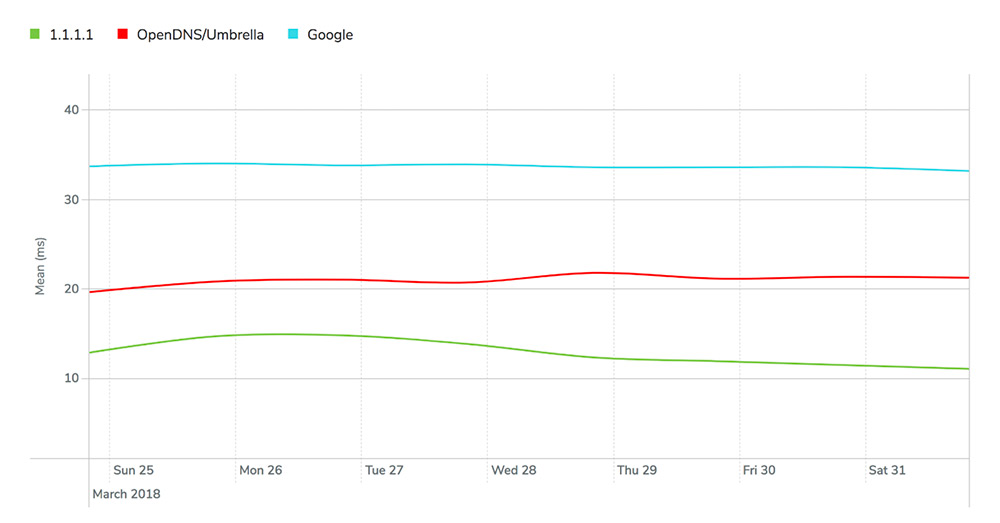 Configuration sur Mac
Configuration sur Mac
La configuration de 1.1.1.1 prend deux minutes et ne nécessite aucune compétence technique ou logiciel spécial. Même si vous êtes un novice en informatique, choisissez votre appareil ci-dessous pour un guide d’installation facile à suivre.
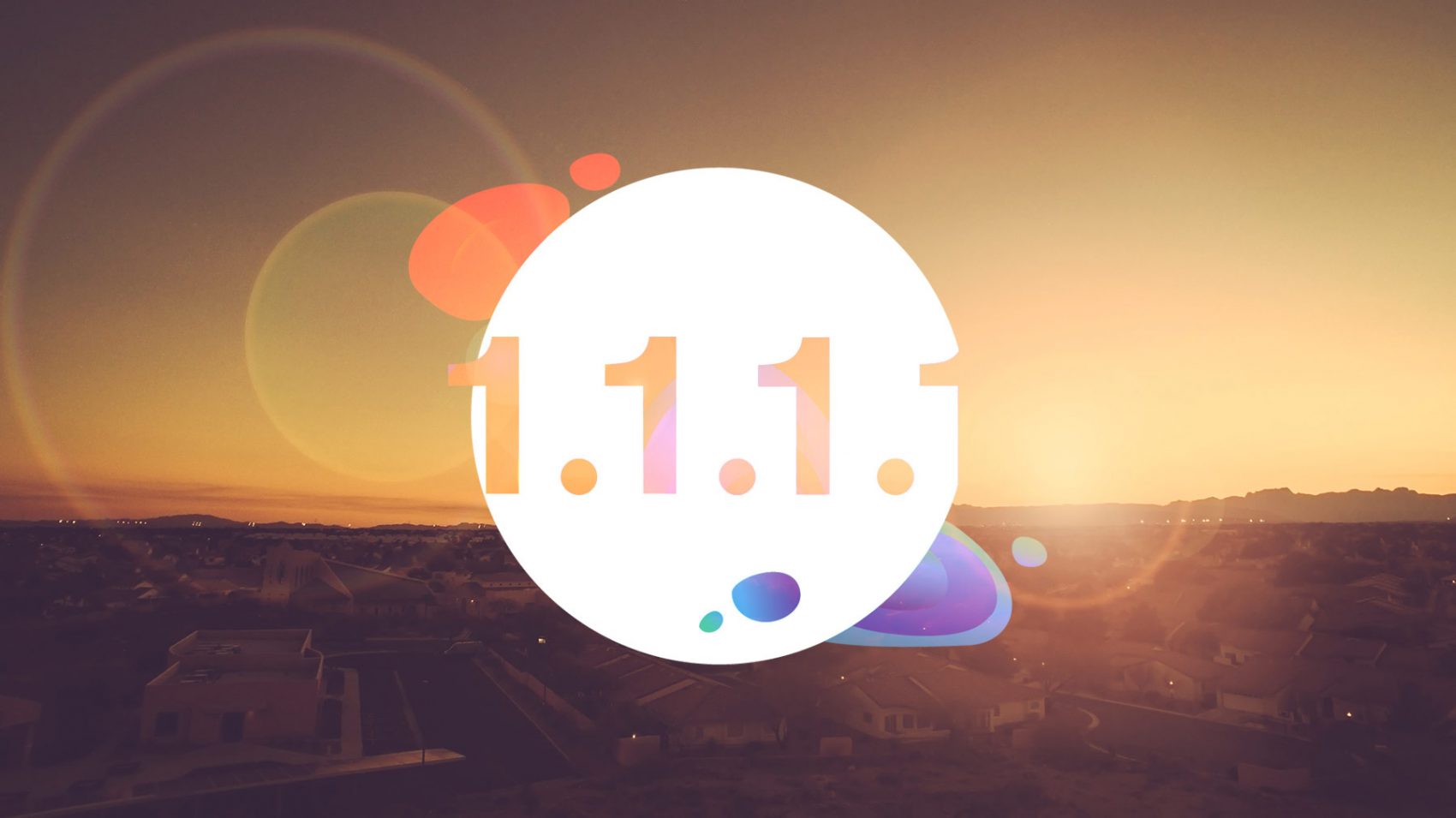
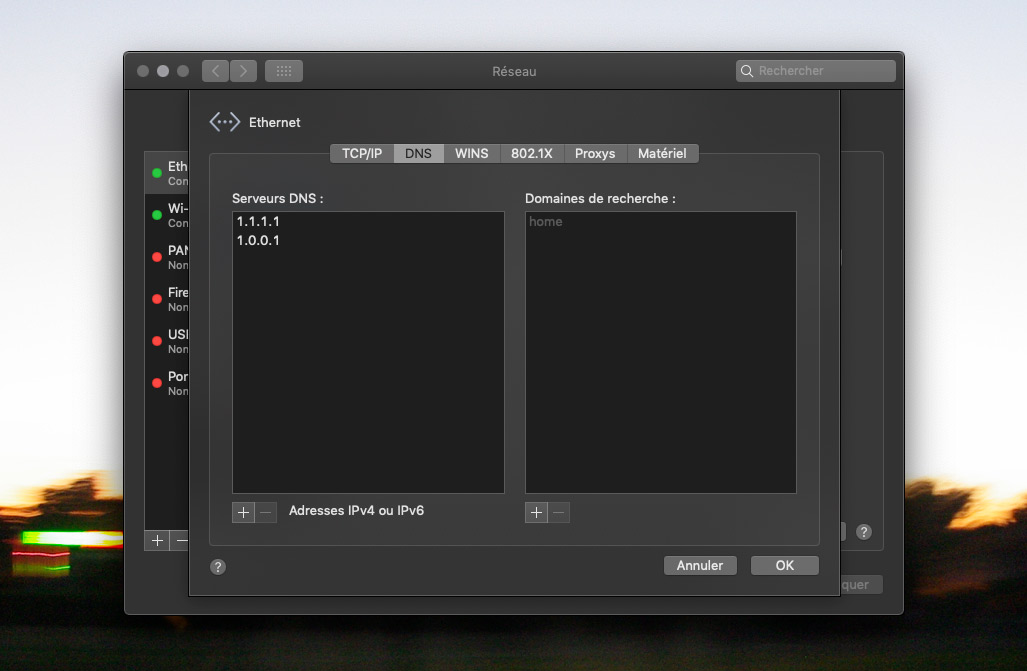 Configuration sur Windows
Configuration sur Windows